Как запустить Chkdsk для восстановления и починки жесткого диска в Windows
- TryHarder
- 27-ноя-2023, 13:49


Chkdsk или checkdisk - это системное средство Windows, которое проверяет целостность тома и пытается исправить ошибки файловой системы.
Если вы сталкиваетесь с повторяющимися ошибками диска, системной нестабильностью или синим экраном смерти, проблема может быть связана с повреждением критических секторов диска. В таком случае вам следует попытаться проверить целостность диска и устранить все обнаруженные повреждения, выполнив chkdsk команду.
Мы подготовили статью ниже, в которой объясняется, что это за chkdsk команда, с какими параметрами вы можете ее запустить и как использовать ее для проверки на наличие повреждений и исправления любых ошибок, обнаруженных на вашем жестком диске в Windows.
Вы можете использовать chkdsk команду, если подозреваете, что с одним из ваших дисков возникла какая-то проблема. Вы также можете использовать ее, если подозреваете, что ошибка диска вызывает проблемы с Windows. Chkdsk команда может использоваться для обнаружения и исправления следующих двух типов ошибок диска:
chkdskКоманда имеет следующий синтаксический формат, и вам нужно будет запустить ее с правами администратора.
chkdsk [<volume>[[<path>]<filename>]] [/f] [/v] [/r] [/x] [/i] [/c] [/l[:<size>]] [/b] [/scan] [/spotfix]
| Параметр | Описание |
| [<объем>] | Том диска, на котором вы хотите chkdsk работать. Если вы опустите этот параметр, chkdsk будет предпринята попытка запуска на загрузочном томе. Попытка будет успешной, если не указаны параметры восстановления, в противном случае будет выдана ошибка. |
| [<путь><имя файла>] | Этот параметр указывает файл, который вы хотите chkdsk запустить, с указанием его полного пути. |
| [/ f] | Этот параметр пытается исправить любые ошибки, обнаруженные на логическом диске. Этот диск должен быть заблокирован при запуске chkdsk с этим параметром. |
| [/v] | Подробный параметр, позволяющий отображать имя каждого файла по мере их сканирования на томах в формате FAT / FAT32. На томах NTFS отображаются сообщения об очистке, если таковые имеются. |
| [/r] | Обнаруживает поврежденные сектора и пытается восстановить считываемую информацию. Включает функциональность /f. Кроме того, выполняет проверку на наличие ошибок физического диска. |
| [/x] | При необходимости сначала отключает диск. Включает функциональность /f. |
| [/ i] | Выполняет менее тщательную проверку записей индекса, тем самым ускоряя работу. Работает только на дисках в формате NTFS. |
| [/ c] | Включение этого позволяет пропустить циклы проверки в структурах папок, сокращая время проверки. Работает только на дисках в формате NTFS. |
| [/l[: размер>]] | Задает размер файла журнала в килобайтах. |
| [/b] | Параметр только NTFS. Очищает список поврежденных секторов и выполняет проверку всех выделенных и свободных кластеров на наличие ошибок. Включает функциональность /r |
| [/ scan] | Запускает онлайн-сканирование. Только NTFS. |
| [/forceofflinefix] | Должен запускаться с параметром [/scan], принудительно устраняющим все обнаруженные дефекты в автономном режиме. |
| [/perf] | Должен запускаться с параметром [/ scan], повышающим использование системных ресурсов для более быстрого сканирования. |
| [/ spotfix] | Позволяет точечно исправлять тома NTFS. |
| [/sdcleanup] | Только для NTFS. Включает функциональность / f. Мусор собирает ненужные данные дескриптора безопасности. |
| [/offlinescanandfix] | Запускает автономное сканирование и исправление тома. |
| [/freeorphanedchains] | Только для FAT / FAT32 / exFAT. Освобождает все потерянные цепочки кластеров вместо их восстановления. |
| [/markclean] | Только для FAT / FAT32 / exFAT. Если повреждение не обнаружено, том помечается как чистый. |
В Windows вы можете запустить chkdsk команду из командной строки, powershell или из среды восстановления Windows.
cmd, затем нажмите Ctrl + Shift + Enter, чтобы запустить командную строку с повышенными правамиchkdsk vol /r . Замените vol буквой тома диска, на котором вы хотите запустить chkdsk.powershell, затем нажмите Ctrl + Shift + Enter, чтобы запустить Administrator PowerShell.chkdsk vol /r . Замените vol буквой тома диска, на котором вы хотите запустить chkdsk.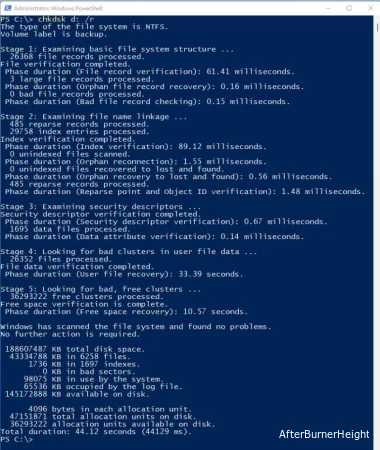
Вы также можете запустить chkdsk из командной строки в среде восстановления Windows. Вы можете запустить Windows ПОВТОРНО, если у вас возникли проблемы с завершением процесса загрузки или иным образом не удается правильно загрузить или запустить Windows.
Вы можете повторно запустить Windows с помощью носителя для восстановления Windows. Кроме того, несколько раз во время загрузки Windows продолжительно нажимайте кнопку питания, чтобы принудительно завершить работу системы, пока не увидите среду восстановления.
После этого перейдите к устранению неполадок > Командной строкеt, чтобы запустить командную строку, где вы сможете выполнять chkdsk команды в обычном режиме.
Если вам нужно просканировать и восстановить на наличие поврежденных секторов (физических) на вашем жестком диске, вам нужно будет выполнить chkdsk команду с параметром /r.
chkdsk vol /r
Параметр сканирования подразумевает /f, что означает, что параметр также выполняет функцию /f, которая заключается в проверке целостности файловой системы.
Эта опция исправит все выявленные ошибки файловой системы. При обнаружении каких-либо поврежденных секторов также будет предпринята попытка восстановить читаемые данные.
Выявленные неисправимые сектора помечаются, чтобы избежать записи в них в будущем.
На заблокированном диске или диске, который chkdsk может быть заблокирован, /r должен обеспечивать полную функциональность проверки и восстановления chkdsk команды.
Как упоминалось выше, параметр / r выполняет полную проверку диска, включая проверку физических секторов. Таким образом, это относительно трудоемкий процесс. Если вы хотите просканировать только файловую систему, вы можете вместо этого использовать параметр /f
В командной строке введите chkdsk vol /f.
Если будут обнаружены какие-либо ошибки файловой системы, chkdsk попытается исправить эти ошибки. Вы должны иметь в виду, что поврежденные сектора не восстанавливаются с помощью этого параметра.
Если один или несколько файлов на целевом томе открыты, в этом случае вы, скорее всего, получите сообщение об ошибке “Chkdsk не может быть запущен, поскольку том используется другим процессом”. В этом случае принудительно отключите диск, нажав Y при появлении соответствующего запроса. 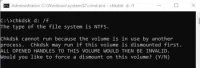
Вы также можете использовать параметр /x для отключения тома и запуска chkdsk на нем.
В командной строке с повышенными правами введите: chkdsk vol /r /x .
Если вы хотите просканировать только файловую систему, вы можете вместо этого выполнить команду: chkdsk vol /f /x .
Однако, если вашим целевым диском является загрузочный том, на котором была установлена Windows, вы не сможете отключить раздел даже с параметром /x.
Вас встретит сообщение “ Chkdsk не удается запустить, поскольку том используется другим процессом. Хотите запланировать проверку этого тома при следующем перезапуске системы? (Y/N)”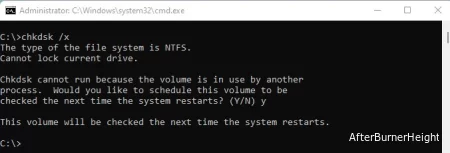
Если вам нужно запустить chkdsk сканирование загрузочного тома, нажмите Y и нажмите enter. После этого перезагрузите систему. Когда вы это сделаете, autochk.exe вызывается при загрузке вашего компьютера. Это приложение только для NTFS, которое запускается перед запуском Windows Server.
autochk.exeПрограмма может быть запущена в следующих ситуациях:
chkdsk команду на загрузочном томе.chkdsk не удается отключить том.Функционально он autochk.exe такой же, как chkdsk, за исключением того, что запускается перед загрузкой Windows, что позволяет ему работать на загрузочном томе.
chkdskКоманда не будет работать, если у вас включен быстрый запуск с настроенной мультизагрузкой для разных версий Windows. Это также происходит по другим причинам, таким как сбой диска или включенная защита от записи на диске.
Если вам нужно запустить chkdsk сканирование на одном из ваших жестких дисков, но chkdsk по какой-то причине он не работает, у нас есть подробная статья на эту тему о том, как исправить, что chkdsk не работает. Пожалуйста, прочтите это.
Chkdsk это хороший инструмент для сканирования файловой системы на наличие ошибок или поврежденных секторов. Возможно, он даже сможет восстановить информацию, если сохраненные данные все еще доступны для чтения. Однако chkdsk это не специализированное средство восстановления. Вы не сможете исправить или восстановить данные с физически поврежденного жесткого диска.